تقييد التحرير لتأمين مستند Word 2010

حماية مستنداتك المهمة من أي مصدر خارجي ستكون مفيدة للغاية. أحيانًا، أثناء كتابة مستند، تصبح هناك حاجة ماسة إلى...
إدارة حسابات IMAP متعددة في Outlook سهلة للغاية، لكنها تفتقر إلى الربط/المزامنة المباشرة لعناصر حساب IMAP الأخرى؛ كالتقويمات وقوائم المهام، وما إلى ذلك. تنظيم عناصر التقويم في حسابات متعددة بشكل حصري يُسبب حيرة كبيرة، لذا من الأفضل استيراد جميع عناصر التقويم من حسابات بريد إلكتروني متعددة تحت غطاء واحد.
تصدير تقويم Google
افتح تقويم Google، من شريط الجانب الأيسر، ضمن تقاويمي، انقر فوق الإعدادات.
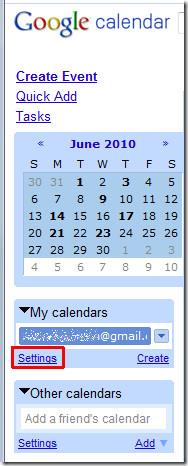
ستُفتح إعدادات التقويم في النافذة الرئيسية. انقر الآن على "تصدير التقويمات" لحفظ التقويم على جهازك.
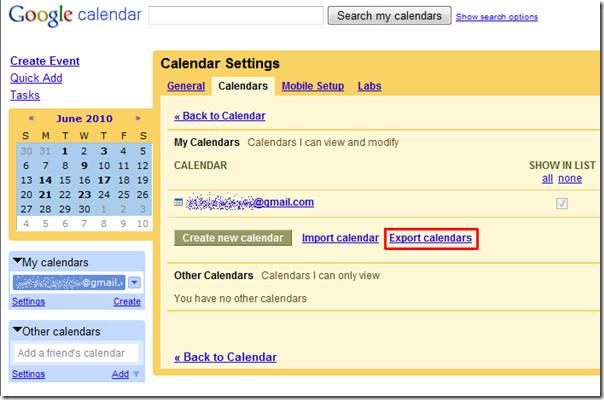
تصدير تقويم AOL
افتح حساب بريد AOL، ومن الشريط الجانبي الأيسر، انقر فوق التقويم لعرضه.
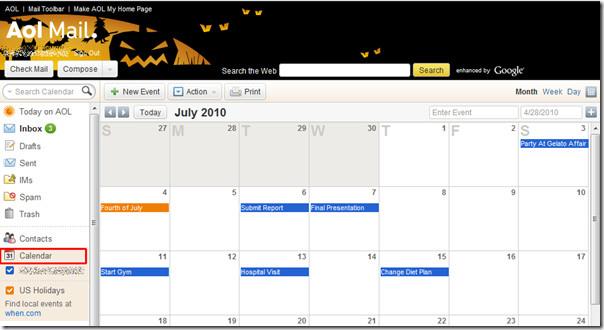
من القائمة المنسدلة "الإجراء"، انقر فوق "تصدير".
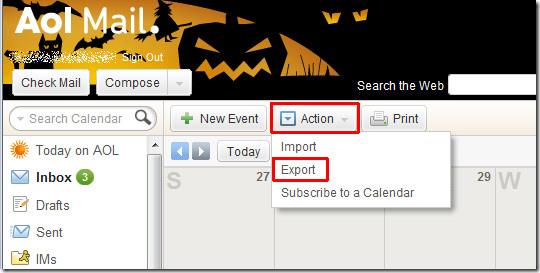
ستظهر لك نافذة تصدير التقويم، اختر تاريخ البدء وتاريخ الانتهاء لتصدير نطاق تقويم محدد.
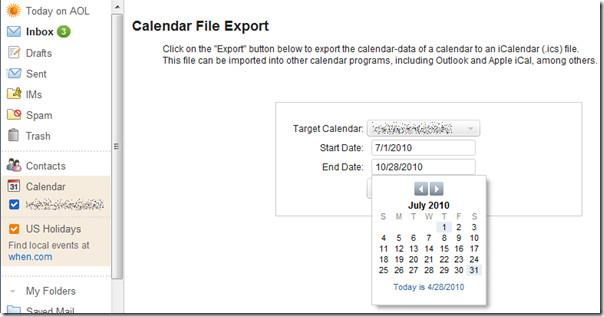
الآن انقر فوق "تصدير" لحفظه على محرك الأقراص المحلي.
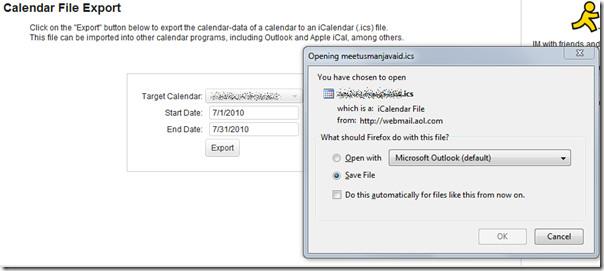
استيراد التقويمات في Outlook
قم بتشغيل Outlook 2010، وانتقل إلى قائمة الملف، وانقر فوق فتح، وأخيرًا انقر فوق استيراد.
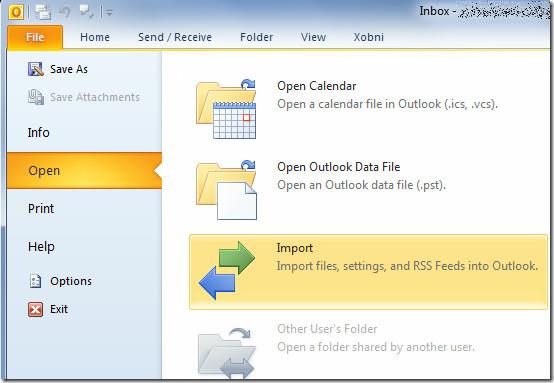
سيتم فتح معالج الاستيراد والتصدير، حدد استيراد iCalendar (.ics) من القائمة وانقر فوق التالي.
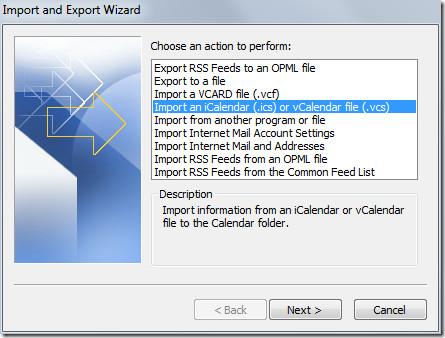
ستظهر لك نافذة التصفح، انتقل الآن إلى المجلد الذي يوجد به تقويم Google، وحدد الملف وانقر فوق موافق.
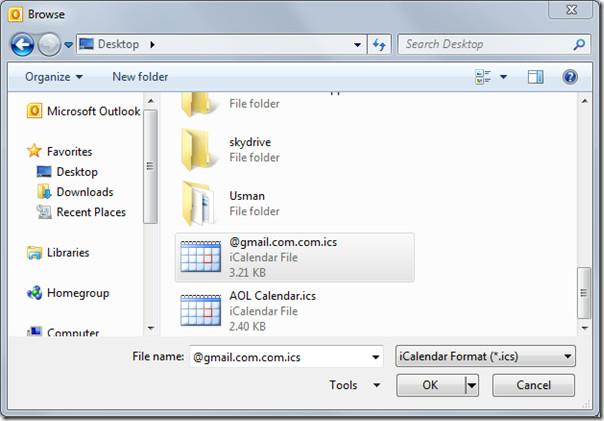
سيظهر مربع رسالة يسألك عما إذا كنت تريد استيراد التقويم إلى تقويم Outlook الحالي أو إنشاء تقويم جديد. انقر على "استيراد" لإضافة جميع الأحداث إلى تقويم Outlook الحالي.
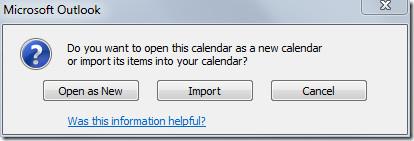
في نافذة Outlook الرئيسية، من الشريط الجانبي الأيسر، انقر فوق التقويم.
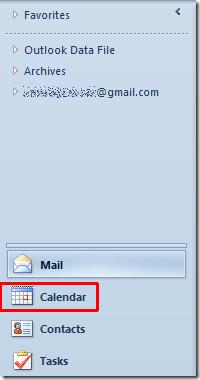
ستظهر نافذة التقويم الرئيسية، انتقل الآن إلى الشهر الذي أضفت فيه أحداث تقويم جوجل. كما هو موضح في لقطة الشاشة أدناه، تمت إضافة جميع عناصر جوجل إلى تقويم Outlook.
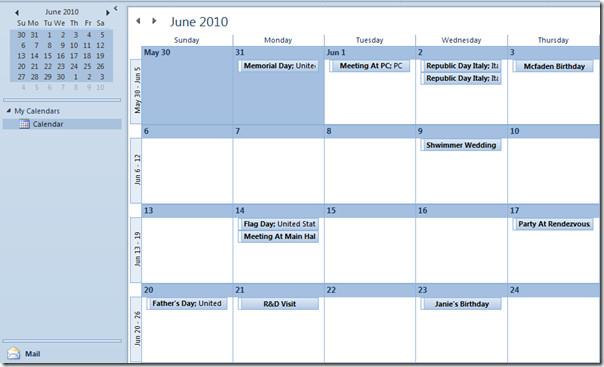
كرر نفس إجراء الاستيراد لاستيراد عناصر تقويم AOL.
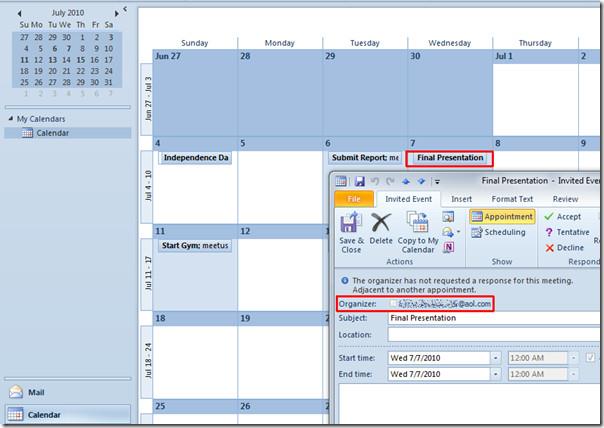
يمكنك أيضًا مراجعة الأدلة التي تمت مراجعتها مسبقًا حول كيفية تغيير إعدادات الخط الافتراضي للبريد الإلكتروني والمظهر في Outlook 2010 وكيفية قراءة البريد الإلكتروني كنص عادي في Outlook 2010 .
حماية مستنداتك المهمة من أي مصدر خارجي ستكون مفيدة للغاية. أحيانًا، أثناء كتابة مستند، تصبح هناك حاجة ماسة إلى...
من مزايا نظام إدارة قواعد البيانات العلائقية مثل Access 2010 هو سهولة إعداد الجداول والعلاقات مع القيود اللازمة
في MS Access، تقوم دالة IIF بإرجاع قيمة واحدة إذا تم تقييم شرط محدد على أنه TRUE، أو قيمة أخرى إذا تم تقييمه على أنه FALSE. دالة IIF
تُعد المخططات والرسوم البيانية وسيلة رائعة لعرض بياناتك. يوفر Microsoft Excel 2010 جميع أنواع المخططات تقريبًا، مما يُسهّل رسمها بحيث
التباعد مهم جدًا عند إنشاء المستندات، إذ يؤثر على مظهرها وعرضها. يمكنك بسهولة زيادة أو تقليل التباعد.
توفر مجموعة تطبيقات Microsoft Office أسهل طريقة لتخصيص الشريط وعلامات التبويب وشريط أدوات الوصول السريع، ولكن ماذا لو كنت بحاجة إلى تثبيت نسخة جديدة من
إن تنفيذ عمليات مختلفة في Access ليس بالأمر السهل، حيث يتطلب نظام إدارة قواعد البيانات العلائقية (RDBMS) قواعد نحوية وقيودًا محددة
تتضمن كل وثيقة تقريبًا معلومات مثل؛ النص المخفي، ومعلومات الكائن، والمعلومات الشخصية (معلومات التعريف: اسم المؤلف)، وغيرها
تُعد المخططات البيانية من أبرز ميزات برنامج إكسل، ولكن قد تحتاج أحيانًا إلى استخدامها بطريقة مختلفة. سنحاول إنشاء رسم بياني مقارن.
نحن عادة نحتفظ بالبيانات في أوراق عمل متعددة للتحقق من البيانات لكل حالة وعرضها بشكل فردي ولكن سيكون من الرائع دمج جميع البيانات.




![تصدير/استيراد إعدادات الشريط وشريط أدوات الوصول السريع [Office 2010] تصدير/استيراد إعدادات الشريط وشريط أدوات الوصول السريع [Office 2010]](https://tips.webtech360.com/resources8/r252/image-8447-0829093801831.jpg)



